 Accueil
>
Partager le PDF
> Méthodes pour envoyer des PDF sur un Kindle
Accueil
>
Partager le PDF
> Méthodes pour envoyer des PDF sur un Kindle
Kindle est un e-reader d'Amazon qui permet aux utilisateurs de lire des livres électroniques et d'autres médias numériques. Ces livres électroniques et médias numériques peuvent être achetés et téléchargés sur la boutique Kindle. Vous pouvez également envoyer un PDF vers un Kindle ou envoyer un PDF email vers un Kindle en le convertissant au format Kindle.
Solution 1 : Envoyer un PDF vers un Kindle avec PDFelement
Vous pouvez envoyer un PDF vers un Kindle avec PDFelement en suivant 2 étapes simples.
 100% sécurité garantie
100% sécurité garantie  100% sécurité garantie
100% sécurité garantie  100% sécurité garantie
100% sécurité garantie  100% sécurité garantie
100% sécurité garantie Étape 1 : Importer le PDF
Tout d'abord, ouvrez le fichier PDF souhaité en cliquant sur "Ouvrir un fichier" et en l'important dans PDFelement. Si votre fichier est dans un autre format que le PDF, vous pouvez d'abord importer ce fichier et le convertir au format PDF.

Étape 2 : Envoyer un PDF vers un Kindle
Maintenant, cliquez sur "Partager" et "Envoyer". Cela ouvrira votre application de courrier électronique par défaut. Pour obtenir l'adresse électronique @Kindle, ouvrez la page des paramètres des documents personnels de votre Kindle et notez l'adresse électronique de votre Kindle qui doit ressembler à quelque chose comme ça xxxx@kindle.com.
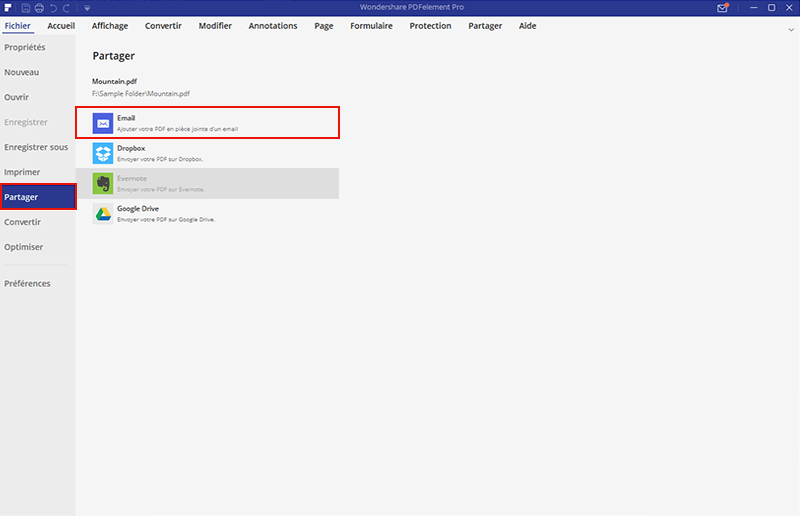
Vous pouvez maintenant saisir la même adresse électronique Kindle dans le client de messagerie et envoyer le PDF vers le Kindle. Une fois le PDF reçu chez Amazon, il sera converti au format Kindle et stocké dans votre bibliothèque en ligne. Les formats pris en charge par Kindle sont les formats ePUB, MOBI, AZW, AZW3 et KFX.
N'oubliez pas que vous devez d'abord configurer les paramètres des documents personnels d'Amazon pour permettre à votre compte de recevoir des PDF par courrier électronique. Cette configuration peut être effectuée sur la même page où vous avez déjà trouvé l'adresse électronique @kindle. Voici donc comment importer et envoyer des PDF à Kindle en utilisant PDFelement en 2 étapes simples. Aucun autre outil ne permet de le faire de cette façon.
Solution 2 : envoyer un PDF vers un Kindle depuis le bureau
Vous voulez envoyer des PDF vers un Kindle depuis votre bureau ? C'est facile avec Amazon. Suivez les étapes suivantes pour envoyer des PDF vers un Kindle.
- 1. Téléchargez l'application Send to Kindle et installez-la sur votre système.
- 2. Une fois l'installation terminée, une nouvelle option apparaîtra dans le menu du clic droit. Ainsi, chaque fois que vous cliquerez sur un fichier avec le bouton droit de la souris, vous verrez l'option "Envoyer vers Kindle " ainsi que d'autres options par défaut.
- 3. Maintenant, pour envoyer un PDF vers un Kindle, il suffit de faire un clic droit sur le fichier PDF et de cliquer sur "Envoyer vers Kindle". L'option "Envoyer vers Kindle" est disponible pour Windows, ainsi que pour Mac.

De plus, vous pouvez envoyer des PDF vers un Kindle en utilisant deux méthodes alternatives. Tout d'abord, si le fichier PDF est ouvert dans une application Windows, cliquez sur Imprimer puis sur Envoyer vers Kindle. Vous pouvez également importer le fichier PDF en le faisant glisser sur l'application "Send to Kindle".
Vous pouvez utiliser les trois méthodes mentionnées ci-dessus pour transférer les PDF vers un Kindle selon votre convenance. Ces fichiers peuvent être téléchargés ultérieurement à l'aide de n'importe quel appareil Kindle.
Solution 3 : envoyer un PDF vers un Kindle depuis Google Chrome
C'est une autre méthode pratique pour envoyer un PDF vers une application Kindle. Suivez les étapes ci-dessous pour ce faire.
- 1. Ouvrez Google Chrome.
- 2. Une fois que vous êtes sur cette page, cliquez sur le bouton "Télécharger maintenant pour Chrome" pour ajouter l'extension "Send to Kindle" dans votre navigateur Google Chrome.
- 3. Une fois qu'elle est ajoutée et installée sur votre navigateur, une icône "Send to Kindle" apparaîtra avec les autres icônes d'extension sur votre navigateur Google Chrome.
- 4. Vous pouvez maintenant envoyer n'importe quel PDF ou même une page web HTML vers votre Kindle en cliquant sur l'icône Kindle, puis en sélectionnant l'option "Send to Kindle". Une fois que vous aurez cliqué sur l'option "Send to Kindle", vous serez redirigé vers la page de connexion Amazon, entrez vos identifiants et connectez-vous à votre compte Amazon afin de télécharger le PDF sur votre Kindle.
Heureusement, l'extension "Send to Kindle" n'est pas seulement disponible sur Google Chrome mais aussi sur l'un des meilleurs navigateurs web, c'est-à-dire Mozilla Firefox. Toutes les procédures d'installation et d'envoi sont les mêmes et vous pouvez envoyer votre PDF vers un Kindle en suivant la même méthode.
Voici donc comment vous pouvez envoyer des PDF vers un Kindle depuis Google Chrome, ainsi que Mozilla Firefox.
Conclusion :
Voici les trois meilleures méthodes pour importer des PDF fers le cloud Kindle en quelques minutes. Si nous analysons attentivement toutes les méthodes, l'envoi via PDFelement semble être la meilleure méthode. Pourquoi ? Parce que ce n'est pas un logiciel ordinaire qui sert uniquement à envoyer des PDF vers votre Kindle, mais il est également doté de nombreuses caractéristiques et fonctionnalités qui vous permettent d'ajouter de la valeur à ce que vous faites.
PDFelement permet d’éditer et de créer des documents, de les convertir en plus de 300 formats, de les signer numériquement, de les reconnaître par reconnaissance optique de caractères, de les protéger avec un mot de passe, d'extraire des données, de les exporter et bien d'autres choses encore. De plus, il vous permet de numériser les documents de votre entreprise et de passer à la dématérialisation, ce qui réduit vos coûts opérationnels et augmente votre productivité.
Téléchargement gratuit ou Acheter PDFelement
Téléchargement gratuit ou Acheter PDFelement
 100% sécurisé |
100% sécurisé |




Clara Durand
chief Editor